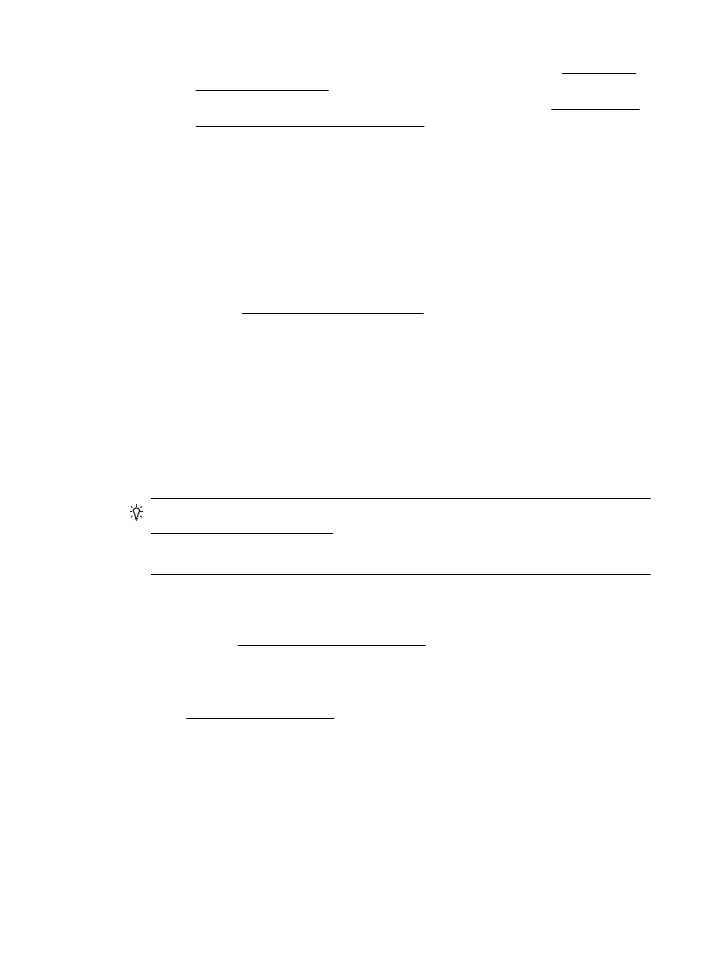
Разрешаване на проблеми с подаването на хартия
Съвет Можете да посетите уеб сайта за онлайн поддръжка на HP на адрес
www.hp.com/go/customercare, за да получите информация и помощни
програми, които ще ви помогнат да отстраните много често срещани
проблеми с принтера.
Носителят не се поддържа от принтера или тавата
Използвайте само носители, които се поддържат от принтера и тавата. За повече
информация вж. Спецификации за носителите.
Носителите не се поемат от тавата
•
Уверете се, че носителите са поставени в тавата. За повече информация
вж. Поставяне на носители. Подредете носителите преди тяхното
поставяне.
•
Уверете се, че водачите за хартията са на правилните позиции в тавата за
съответния размер на носителя, който поставяте. Също така се уверете, че
водачите са почти до топчето, без да опират в него.
•
Уверете се, че хартията в тавата не е прегъната. Прегънатата хартия може
да се коригира, като се прегъне в обратна посока.
Разрешаване на проблеми с подаването на хартия
65
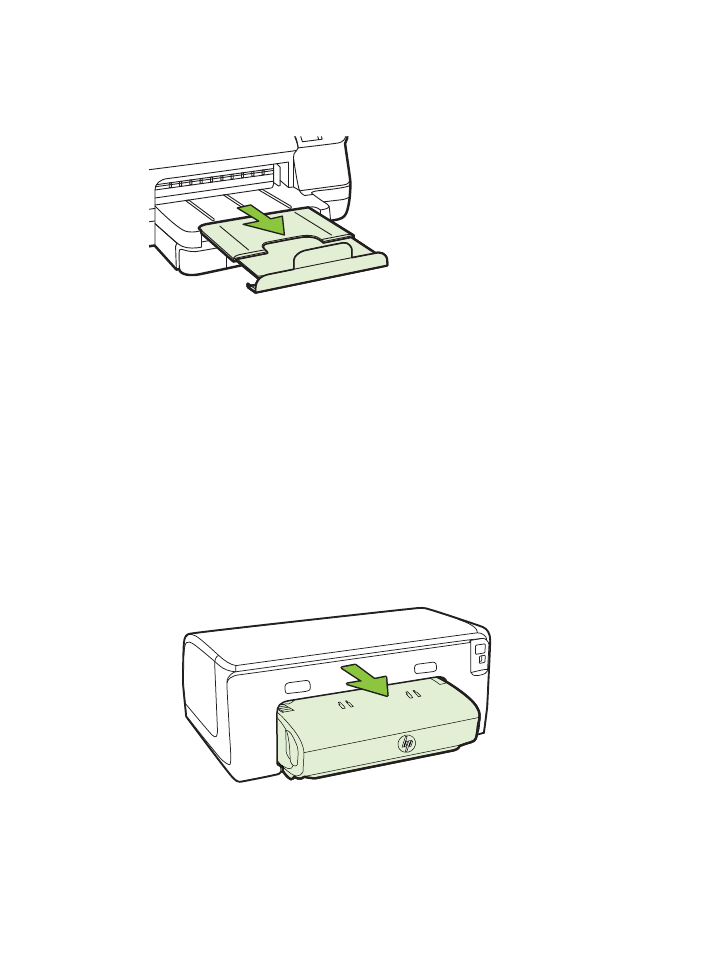
Хартията не излиза правилно
•
Уверете се, че удължителят на изходната тава е разгънат напълно, в
противен случай отпечатаните страници може да паднат от принтера.
•
Премахнете ненужните носители от изходната тава. Има ограничение за
броя листове, които тавата може да побере наведнъж.
Страниците се изкривяват
•
Уверете се, че поставените в тавата носители са подравнени с водачите за
хартията. Ако е необходимо, издърпайте тавите от принтера и поставете
носителите правилно, като се уверите, че водачите за хартия са
подравнени.
•
Поставяйте носители в принтера, само когато той не печата.
•
Премахнете и сменете аксесоара за автоматичен двустранен печат
(модула).
◦
Натиснете бутона от която и да е страна на модула за двустранен
печат, след което премахнете частта.
◦
Поставете обратно модула за двустранен печат в принтера.
Глава 5
66
Решаване на проблем
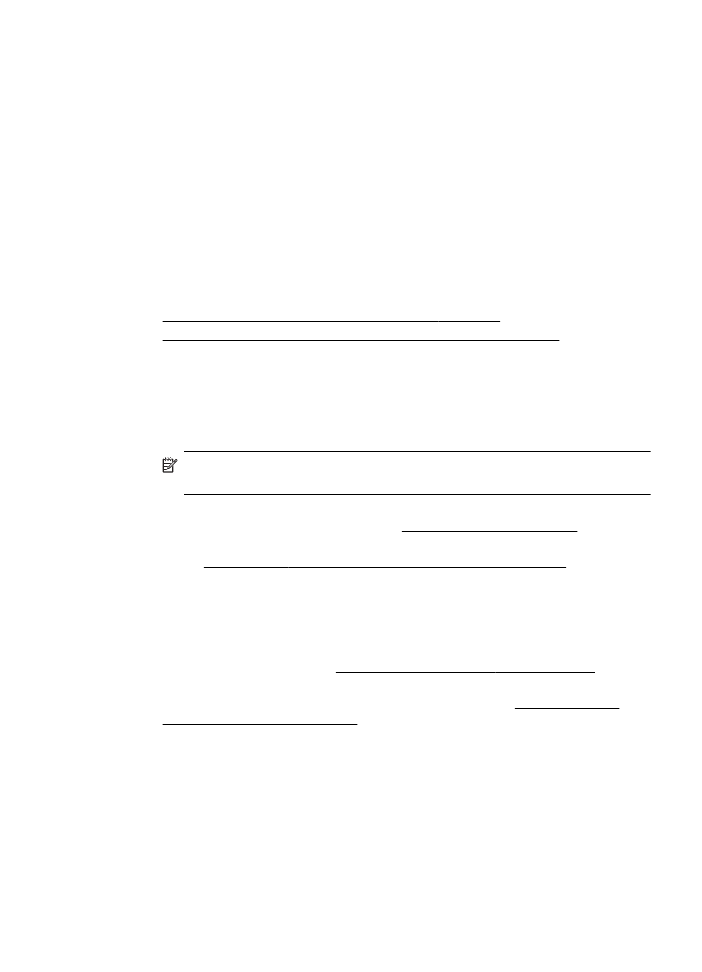
Поемат се няколко страници наведнъж
•
Подредете носителите преди тяхното поставяне.
•
Уверете се, че водачите за хартията са на правилните позиции в тавата за
съответния размер на носителя, който поставяте. Също така се уверете, че
водачите са почти до топчето, без да опират в него.
•
Уверете се, че тавата не е претоварена с хартия.
•
Използвайте носители от HP за оптимално качество и резултати.
Решаване на проблеми чрез HP ePrint и уеб сайтовете
на HP
Този раздел предоставя решения на често срещани проблеми чрез използване
на HP ePrint и уеб сайтове на HP.
•
Решаване на проблеми чрез използване на HP ePrint
•
Решаване на проблеми чрез използване на уеб сайтове на HP
Решаване на проблеми чрез използване на HP ePrint
Ако имате проблеми с използването на HP ePrint, проверете следното:
•
Уверете се, че принтерът е свързан към интернет през Ethernet или
безжична връзка.
Забележка Не можете да използвате тези уеб функции, ако принтерът
е свързан чрез USB кабел.
•
Уверете се, че на принтера са инсталирани най-новите актуализации за
продукти. За повече информация вж. Актуализиране на принтера.
•
Проверете дали HP ePrint е активиран на принтера. За повече информация
вижте Настройка на HP ePrint от контролния панел на принтера.
•
Уверете се, че мрежовият концентратор, комутатор или маршрутизатор е
включен и работи правилно.
•
Ако свързвате принтера чрез Ethernet кабел, се уверете, че не
използвате телефонен или кръстосан кабел за свързване на принтера към
мрежата, както и че Ethernet кабелът е правилно свързан към принтера. За
повече информация вижте Решаване на проблеми с Ethernet мрежа.
•
Ако свързвате принтера чрез безжична връзка, се уверете, че безжичната
мрежа работи правилно. За повече информация вижте Разрешаване на
проблеми с безжичната мрежа.